چگونه نام AirPods اپل را تغییر دهیم؟
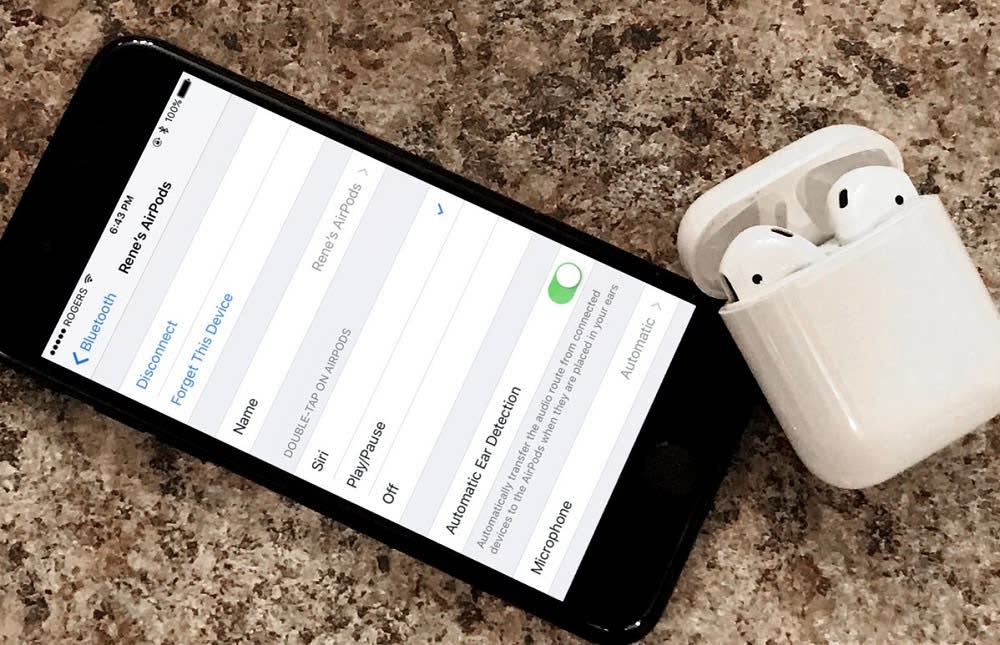
هنگامی که شما AirPods خود را با گوشی ست میکنید، به صورت پیش فرض یک نام به آن اختصاص داده میشود. شاید خیلیها با این نام پیش فرض مشکلی نداشته باشند اما اگر جزو آن دسته از افراد هستید که تمایل دارید نامی خلاقانه برای ایرپاد خود روی هندستتان انتخاب کنید، در ادامه با ما همراه باشید.
اگر در خانوادهای زندگی میکنید که چند ایرپاد در آن وجود دارد، بهترین راه انتخاب اسم برای هدفون بی سیم شخصیتان است تا به راحتی از بقیه متمایز شود.
آموزش تغییر نام AirPods
برای شروع مطمئن باشید که ایرپادتان به آیفون یا آیپدتان متصل شده باشد. سپس به تنظیمات رفته و وارد بخش بلوتوث شوید.
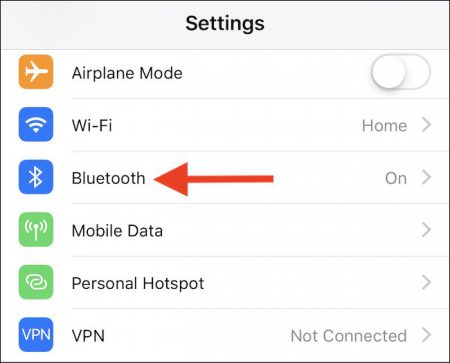
حال باید AirPods را در لیست دیوایسهای موجود در صفحه باز شده پیدا کنید و روی آیکون I که در سمت راست ایرپاد مورد نظر قرار دارد بزنید.
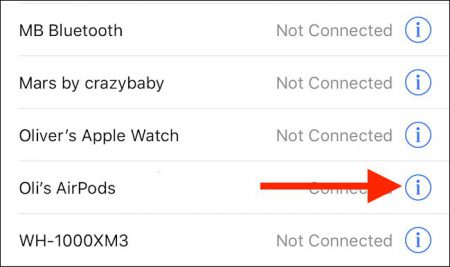
سپس روی Name زده تا به صفحه جدید بروید.
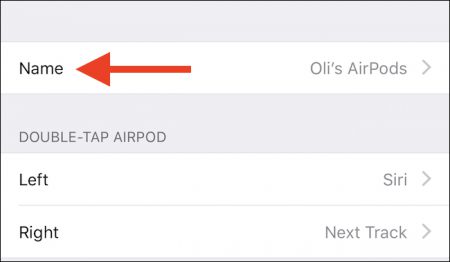
حال در این صفحه شما میتوانید نام جدیدی را که میخواهید به AirPods خود اختصاص دهید وارد کنید. ابتدا روی ضربدری که در کنار نام ایرپادتان قرار دارد بزنید تا پاک شده و سپس نام جدید را وارد کنید.
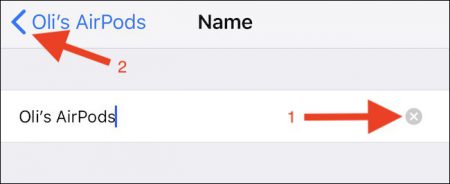
پس از انجام روی فلش برگشت بزنید تا تغییرات ذخیره شود.
حال از این پس AirPods تان به هر گجت دیگری که متصل شود، این نام را نشان خواهد داد.
نوشته چگونه نام AirPods اپل را تغییر دهیم؟ اولین بار در وبسایت فناوری پدیدار شد.
